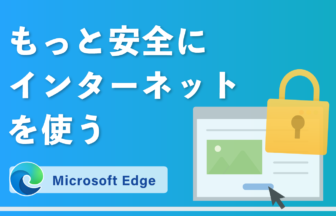パソコンの画面を切り取って送りたいこと、よくありますよね。 その中でもホームページのスクリーンショットは、特に必要になることが多いと思います。 今回はEdgeを使ってとっても簡単にホームページを切り取る方法です。
動画で確認する
スクリーンショットを撮る方法
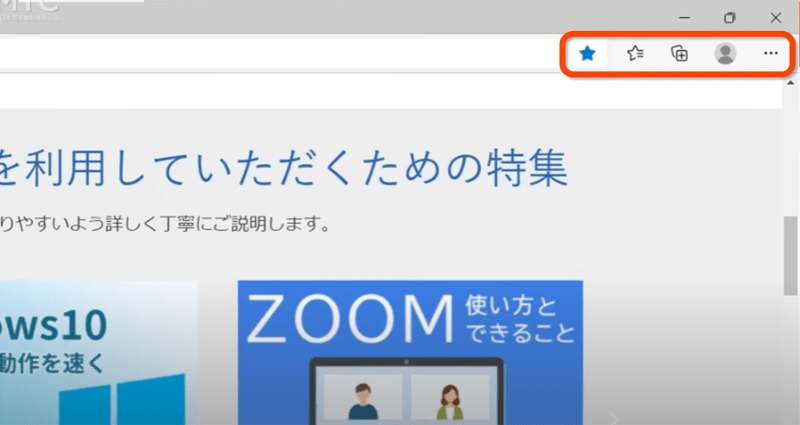
切り取りたいページを開き、メニューバー一番右の「・・・」をクリックします。
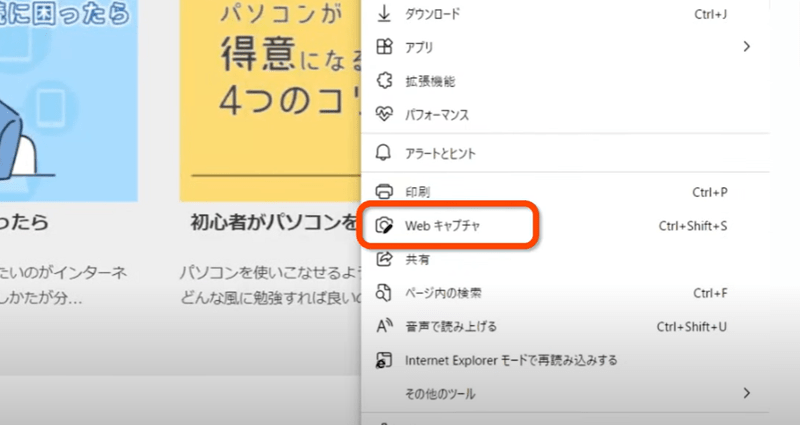
Webキャプチャをクリックします
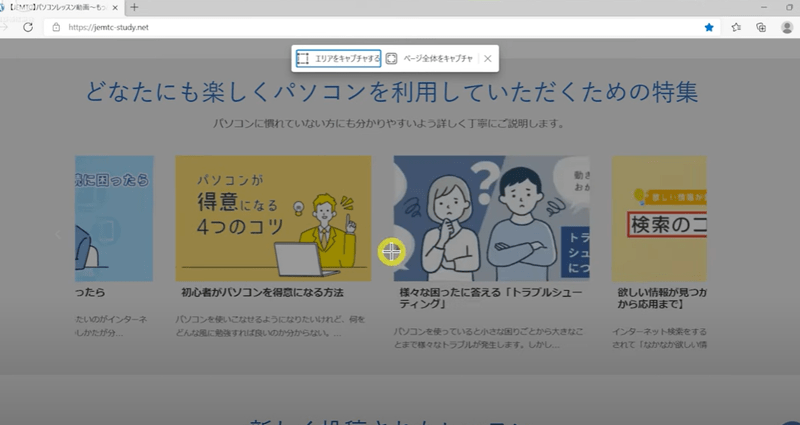
「エリアをキャプチャする」はホームページの一部を切り取ることができます
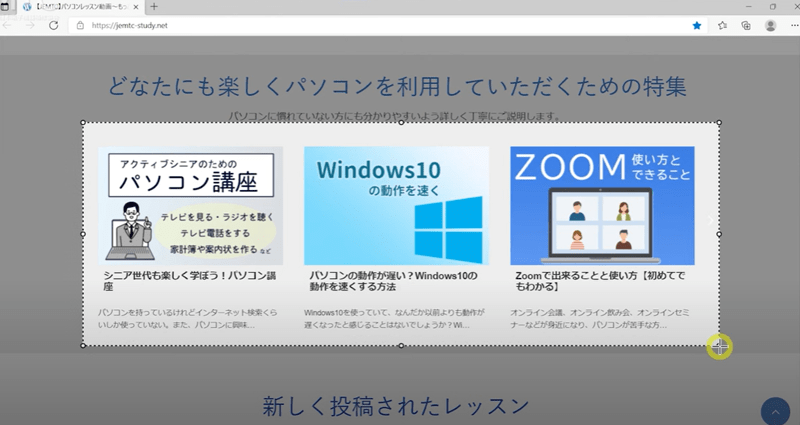
切り取りたい部分をドラッグして選択します
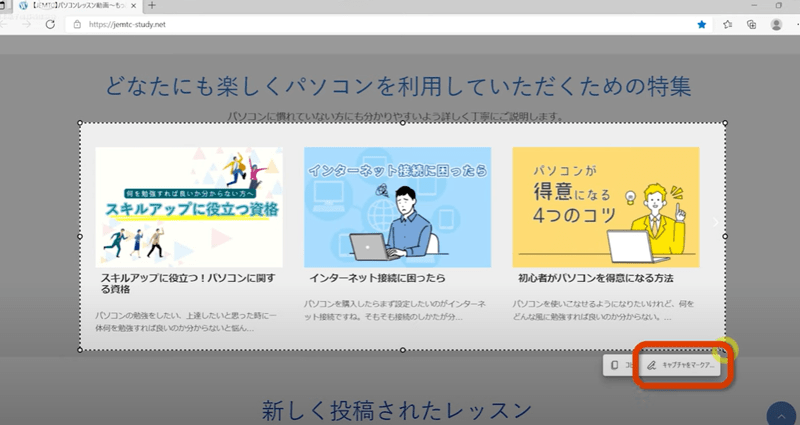
選択できたら「キャプチャをマークアップ」をクリックします
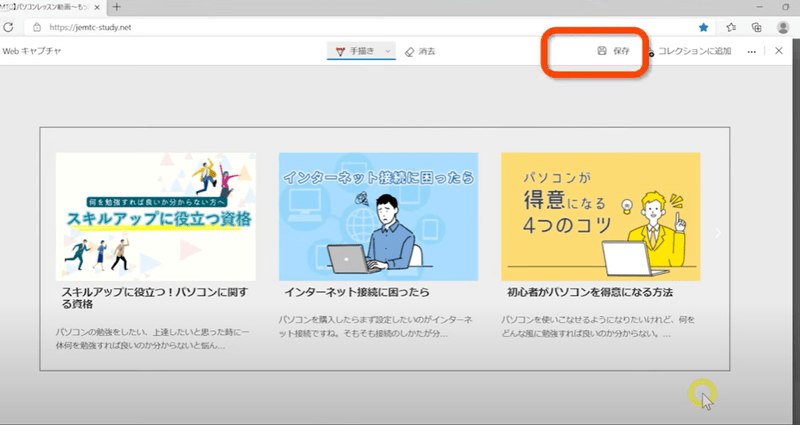
切り取った部分だけが表示されるので「保存」をクリックします
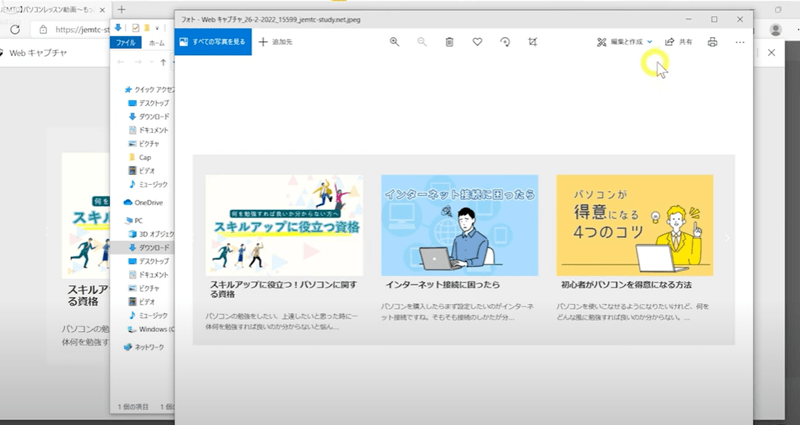
「ダウンロード」フォルダに切り取った画像が保存されます
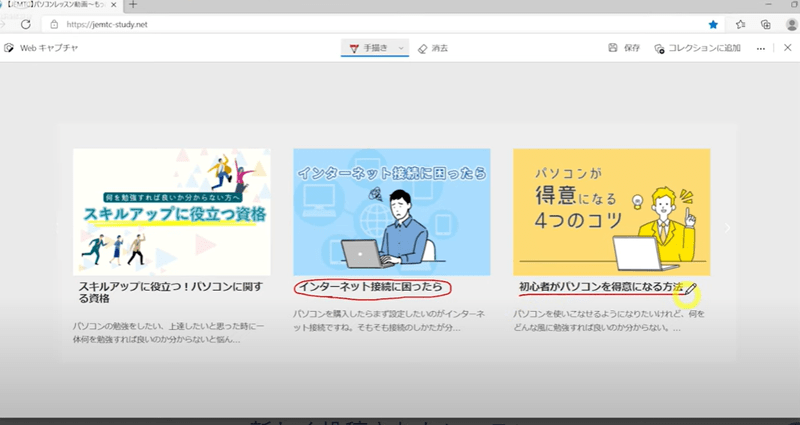
Webキャプチャの画面では手書きで印をつけたり、メモを書いたりすることができます。
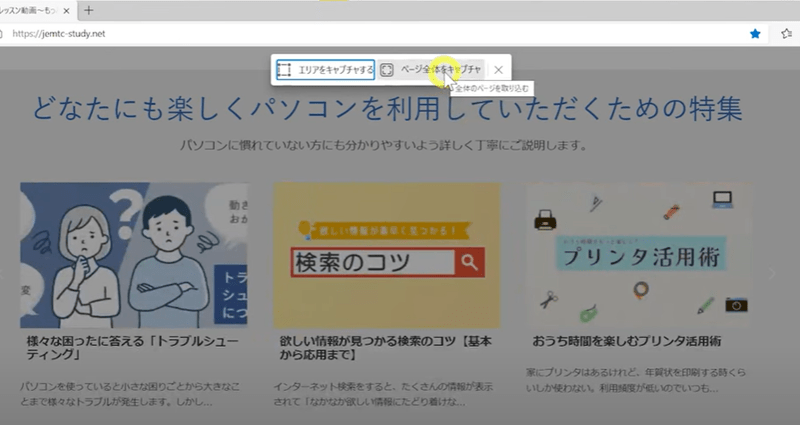
「ページ全体をキャプチャ」を選択した場合には画面に見えていなかった部分も含めてページ全体を画像として保存できます。
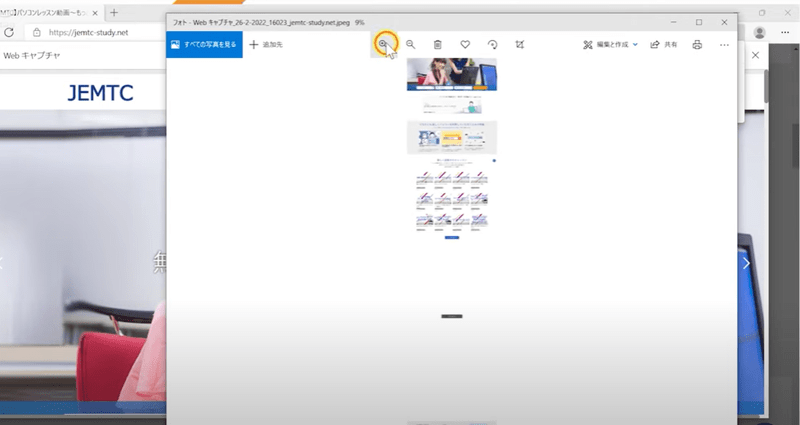
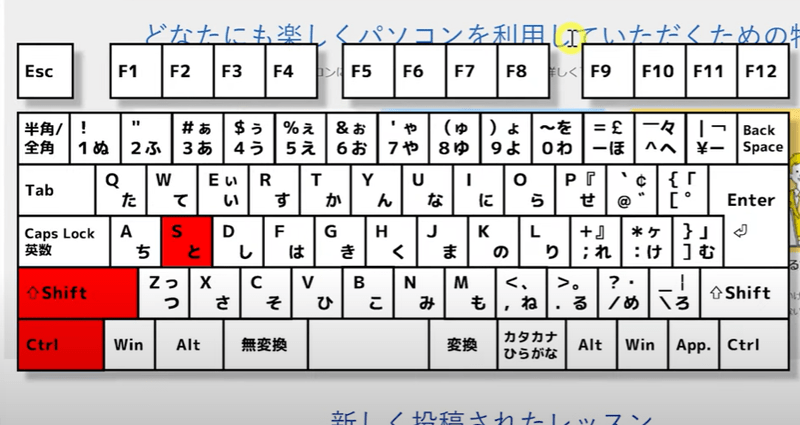
また、スクリーンショットはメニューを使わなくてもCtrl+Shift+Sのショートカットでも可能です